Jak podłączyć Xfinity Remote do telewizora? 2 proste metody
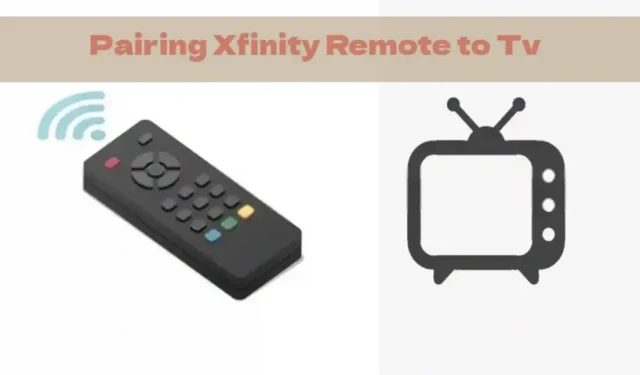
Jak podłączyć pilota Xfinity do telewizora? Skorzystaj z internetowego narzędzia wyszukiwania Xfinity, aby zaprogramować pilota do telewizora. Przytrzymaj przycisk konfiguracji, jeśli jest dostępny na pilocie Xfinity, przed wprowadzeniem kodu. Przyciski Xfinity i Mute muszą być wciśnięte i przytrzymane, jeśli nie są.
Aby zaprogramować pilota głosowego do telewizora, jeśli masz pilota głosowego Xfinity, powiedz „Programuj pilota”.
Przegląd konsol Xfinity
Możesz szybko i skutecznie monitorować i kontrolować swoje wrażenia z oglądania za pomocą Xfinity Remotes. Za pomocą kilku prostych kliknięć możesz zmieniać kanały, regulować głośność, zmieniać język i nie tylko.
Jeśli masz subskrypcję Xfinity Internet lub Xfinity TV (odpowiednio dla urządzenia do przesyłania strumieniowego Xfinity Flex 4K lub dekodera Xfinity X1), możesz otrzymać Xfinity Remote.
Możesz także spojrzeć na tył pilota lub komorę baterii, aby zidentyfikować swój model Xfinity Remote.
Najpopularniejsze piloty Xfinity to XR2, XR5, XR11, XR15, XR16 itp. Instrukcje głosowe mogą być używane z pilotami głosowymi XR11, XR15 i XR16.
Jaki masz typ pilota?
Najpierw musimy dowiedzieć się, czy twój pilot zawiera przycisk ustawień.
Piloty bez przycisków nastawczych
1. Pilot XR11, XR5
2. Zdalny XR2
3. Srebrny pilot
Piloty z przyciskami ustawień
1. Pilot XR15
Zdalne kody Xfinity
Byłoby pomocne, gdybyś najpierw nauczył się kodów pilota przed przystąpieniem do procesu synchronizacji pilota Xfinity z telewizorem.
Kody te przekazują systemowi telewizyjnemu polecenia umożliwiające identyfikację marki i modelu pilota, umożliwiając szybsze i wydajniejsze programowanie.
Odwiedź https://www.xfinity.com/support/remotes, aby uzyskać kody, jeśli jeszcze ich nie masz.
Wybierz model pilota dołączonego do Xfinity X1, a otrzymasz numer modelu. Na następnej stronie znajdziesz kody, które należy wprowadzić podczas synchronizacji z Xfinity X1.
Jak korzystać ze zdalnego wyszukiwania kodu Xfinity
- Wejdź na xfinity.com/remotes, przechodząc tam.
- Po wybraniu pilota kliknij Kontynuuj.
- Wybierz typ urządzenia, którym chcesz zarządzać.
- Wybierz markę urządzenia.
- Następnie kliknij Dalej.
- Najbardziej prawdopodobne kody znajdziesz na następnej stronie.
Jeśli nie masz kodu producenta
- Włącz telewizor.
- Trzymaj wciśnięty przycisk „Setup” na pilocie.
- Jednoczesne naciśnięcie i przytrzymanie przycisków Xfinity i Info(i) zadziała, jeśli nie masz przycisku konfiguracji.
- Zmieni się z czerwonego na zielony na górnej diodzie LED pilota.
- Wpisz 9-9-1.
- Wymaga dwóch mignięć zielonej diody LED.
- Aby wyłączyć telewizor, naciśnij kilkakrotnie przycisk CH (Kanał w górę).
- Kliknij „Ustawienia”, aby zablokować kod po wyłączeniu telewizora.
- Na pilocie naciśnij przycisk zasilania telewizora. Pilot został pomyślnie skonfigurowany do sterowania telewizorem, jeśli się włączy.
Jeśli masz kod producenta
- Włącz telewizor.
- Trzymaj wciśnięty przycisk „Setup” na pilocie.
- Jednoczesne naciśnięcie i przytrzymanie przycisków Xfinity i Info(i) zadziała, jeśli nie masz przycisku konfiguracji.
- Zmieni się z czerwonego na zielony na górnej diodzie LED pilota.
- Za pomocą klawiatury numerycznej na pilocie wprowadź kod znaleziony w poprzednim kroku.
- Dioda LED na górze zamiga dwukrotnie na zielono po pomyślnym sparowaniu pilota.
Funkcje
Ukryj swoją skrzynkę kablową
Po podłączeniu do skrzynki kablowej, ten pilot może sterować skrzynką niewidoczną.
Uproszczona kontrola niemodalna
Z wyjątkiem przycisków TV POWER, VOLUME, MUTE i INPUT, wszystkie przyciski na pilocie służą do sterowania dekoderem telewizji kablowej.
Kontrola głosu
Możesz wyszukiwać informacje według kanału, nazwy programu lub słów kluczowych, po prostu naciskając przycisk i wypowiadając słowa.
Instrukcje Instalacji
Włącz telewizor, a następnie wykonaj poniższe czynności, aby zaprogramować pilota.
Zachowaj ostrożność, kierując pilota w stronę telewizora podczas konfiguracji.
- Przytrzymaj przycisk SETUP, aż dioda LED zmieni kolor na ZIELONY.
- Wprowadź kod wyświetlany w wyszukiwarce kodów na tej stronie internetowej do pilota za pomocą klawiszy numerycznych.
- Sprawdź, czy pilot może sterować zasilaniem i głośnością telewizora. Jeśli nie, spróbuj ponownie z następnym kodem z listy.
Usunięte funkcje
- Polecenia głosowe Naciśnij i mów: umożliwia używanie poleceń głosowych do wyszukiwania kanałów i programów.
- Podręcznik użytkownika/menu XFINITY, nagrane programy, na żądanie, aplikacje, wyszukiwanie i ustawienia.
Klawisze zasilania
- Telewizor można włączać i wyłączać za pomocą przycisku TV POWER.
- TWÓJ GNIAZDO KABLI, TELEWIZOR I URZĄDZENIE AUDIO WYŁĄCZAJĄ SIĘ I WŁĄCZAJĄ.
Inne klucze
- SETUP to język programowania do zdalnego sterowania.
- Wejście TV służy do przełączania między wejściami wideo.
Jak podłączyć Xfinity Remote do telewizora?
Jeśli chcesz korzystać z pilotów Xfinity, musisz być subskrybentem usługi Xfinity TV. Możesz także wypożyczyć dekoder Xfinity X1 z funkcjami takimi jak streaming z Netflix, Hulu, Amazon Prime i nie tylko, a także szereg kanałów telewizyjnych.
Dywizja Północno-Wschodnia
Plan Digital Extra Xfinity TV obejmuje ponad 140 kanałów i funkcji, w tym FX, TLC, HGTV, Bravo, X1 TV Box, X1 Voice Remote i zdalne sterowanie na żądanie. Koszt to 67,97 USD miesięcznie.
Plan Preferred Xfinity TV obejmuje ponad 220 kanałów i funkcji, w tym kanały Xfinity Premium, w tym NFL Network, NBA TV, MLB Network, X1 TV Box, aplikację Xfinity TV i X1 Voice Remote. Koszt tego wynosi 69,99 USD miesięcznie.
Plan Digital Premier Xfinity TV obejmuje ponad 260 kanałów i funkcji, w tym kanały Xfinity Premium, w tym HBO Max, SHOWTIME, TMC, Hitz, EPIX, X1 TV Box, Xfinity TV App, X1 Voice Remote. Koszt tego wynosi 69,99 USD miesięcznie.
Dywizja Centralna
Plan Basix Xfinity Tv obejmuje ponad 10 kanałów i funkcji, w tym ABC, NBC, FOX, aplikację Xfinity Streaming, bezpłatny zestaw startowy i dostawę, wybór na żądanie. Koszt tego wynosi 20 dolarów miesięcznie.
Plan Digital Extra Xfinity TV obejmuje ponad 140 kanałów i funkcji, w tym FX, TLC, HGTV, Bravo, X1 TV Box, X1 Voice Remote, bezpłatny zestaw startowy i wysyłkę. Koszt to 49,99 USD miesięcznie.
Plan Preferred Xfinity TV obejmuje ponad 200 kanałów i funkcji, w tym NFL Network, NBA TV, MLB Network, X1 TV Box, aplikację Xfinity TV i X1 Voice Remote. Koszt tego to 80 dolarów miesięcznie.
Podział zachodni
Plan Digital Extra Xfinity TV obejmuje ponad 140 kanałów i funkcji, w tym FX, TLC, HGTV, Bravo, X1 TV Box, X1 Voice Remote i On Demand. Koszt to 49,99 USD miesięcznie.
Plan Preferred Xfinity TV obejmuje ponad 220 kanałów i funkcji, w tym kanały Xfinity Premium, w tym NFL Network, NBA TV, MLB Network, X1 TV Box, aplikację Xfinity TV i X1 Voice Remote. Koszt tego wynosi 59,99 USD miesięcznie.
Programowanie pilotów Xfinity bez przycisku konfiguracji – XR16, XR15 Voice Remote
Brak klawiatury numerycznej w pilocie XR16 w porównaniu z pilotem XR15 to istotna różnica.
Zamiast tego do rozpoczęcia konfiguracji używasz poleceń głosowych, które nie wymagają kodu. Jednak oba piloty nie mają zwykłego przycisku konfiguracji.
Konfiguracja pilota głosowego Xfinity do podłączenia do telewizora lub urządzenia audio jest imponująca i łatwa, jeśli masz XR16 lub XR15.
Czynności, które należy wykonać dla pilota XR15
- Przełączniki Xfinity i Mute na pilocie muszą być jednocześnie wciśnięte i przytrzymane przez pięć sekund. Na wyświetlaczu LED powinien zmienić kolor z czerwonego na zielony.
- Użyj narzędzia wyszukiwania w Internecie, aby znaleźć pięciocyfrowy kod, a następnie wprowadź go. Możesz kontynuować, jeśli zielone światło mignie dwa razy.
- Po zakończeniu parowania należy używać pilota głosowego Xfinity do sterowania podstawowymi funkcjami telewizora, takimi jak zasilanie i głośność.
Powtórz procedurę z alternatywnym kodem lub zresetuj konsolę Xfinity, jeśli nie uzyskasz rezultatów.
Czynności, które należy wykonać dla pilota XR16
- Powiedz „Zaprogramuj pilota”, przytrzymując przycisk mikrofonu/głosu na pilocie.
- Na ekranie telewizora powinien pojawić się ekran z prośbą o zgodę, zanim będzie można sterować głośnością i mocą urządzenia. Wybierz „Tak” bez wahania.
- Postępuj zgodnie z instrukcjami wyświetlanymi na ekranie, aby zakończyć programowanie.
Możesz rozpocząć programowanie bezpośrednio, jeśli opcja poleceń głosowych nie działa.
Aby uzyskać dostęp do „Zdalnej konfiguracji” na telewizorze, naciśnij przycisk A na pilocie.
Spróbuj zresetować pilota Xfinity do ustawień fabrycznych za pomocą przycisku konfiguracji (XR11)
Może być konieczne przywrócenie ustawień fabrycznych, jeśli elementy sterujące na pilocie głosowym (model XR11) nadal nie reagują. Zresetuj do ustawień fabrycznych:
- Naciśnij kilkakrotnie przycisk „Setup”, aż górna dioda LED pilota zmieni kolor z czerwonego na zielony.
- Naciśnij 9-8-1.
- Po zresetowaniu pilota, dioda LED zamiga dwukrotnie na zielono.
Twój pilot i telewizor nie są połączone po przywróceniu ustawień fabrycznych. W związku z tym pomocne byłoby ponowne ich podłączenie.
Reset do ustawień fabrycznych Xfinity Voice Remote bez przycisku konfiguracji (XR15)
Może być konieczne przywrócenie ustawień fabrycznych, jeśli pilot głosowy (przyciski XR15) nadal nie odpowiada. Jak zresetować ustawienia fabryczne:
- Wskaźnik stanu zmieni się z czerwonego na zielony po trzech sekundach jednoczesnego naciśnięcia i przytrzymania przycisków A (trójkąt) i D (romb).
- Naciśnij 9-8-1.
- Po zresetowaniu pilota, dioda LED trzykrotnie zamiga na niebiesko.
Końcowe przemyślenia
Parowanie konwencjonalnych uniwersalnych pilotów zdalnego sterowania może być zniechęcającym zadaniem. Piloty Xfinity upraszczają ten proces dzięki funkcjom wyszukiwania kodu online, które ułatwiają parowanie pilota.
Zawsze możesz uzyskać pomoc od obsługi klienta Xfinity, jeśli masz jakiekolwiek problemy.
Podstawowe procedury parowania pilotów Xfinity są takie same, niezależnie od tego, czy używasz dekodera, pilota głosowego czy prostszego typu.
Często zadawane pytania
Jak podłączyć pilota do telewizora?
Uruchom okno ustawień. Jeśli Twój pilot ma opcję „Szybkie ustawienia”: Ustawienia menu Twojego telewizora określą kolejne kroki: Włącz przycisk mikrofonu na pilocie, wybierając „Piloty i akcesoria” – użyj Bluetooth do komunikacji. Postępuj zgodnie z instrukcjami wyświetlanymi na ekranie.
Jak podłączyć pilota Xfinity do telewizora bez dekodera telewizji kablowej?
Poświęć pięć sekund, przytrzymując przyciski Xfinity i Info. Przytrzymaj, aż wskaźnik Voice Remote zmieni kolor na zielony. Wprowadź trzycyfrowy kod wyświetlony na ekranie i zaakceptuj instrukcje wyświetlane na ekranie.
Jak zresetować pilota Xfinity do nowego telewizora?
Wskaźnik stanu zmieni się z czerwonego na zielony po trzech sekundach jednoczesnego naciśnięcia i przytrzymania przycisków A (trójkąt) i D (romb). Naciśnij 9-8-1. Po zresetowaniu pilota dioda LED zamiga na niebiesko od trzech do czterech razy.
Jak zaprogramować Xfinity Remote do telewizora bez Xfinity TV Box?
Poświęć pięć sekund, przytrzymując przyciski Xfinity i Info. Przytrzymaj, aż wskaźnik Voice Remote zmieni kolor na zielony. Wprowadź trzycyfrowy kod parowania wyświetlony na ekranie i postępuj zgodnie z instrukcjami wyświetlanymi na ekranie.



Dodaj komentarz